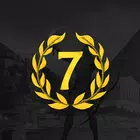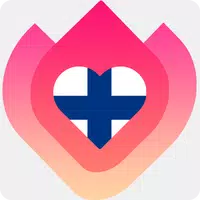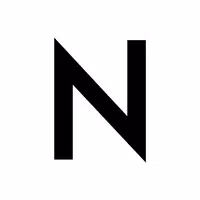အိမ် > သတင်း > Capcom သည် Monster Hunter The Steam Reviews ကြားတွင် Monster Hunter Wilds အတွက် PC Sherbleshooting လမ်းညွှန်ကိုထုတ်ပြန်ခဲ့သည်
Capcom သည် Monster Hunter The Steam Reviews ကြားတွင် Monster Hunter Wilds အတွက် PC Sherbleshooting လမ်းညွှန်ကိုထုတ်ပြန်ခဲ့သည်
Capcom သည် PC Pl Players ၏ PC Players ၏ 0 န်ကြီးချုပ်များအတွက်တရားဝင်အကြံဥာဏ်များကိုရေနွေးငွေ့မှတစ်ဆင့် Wilds Wilds မှတစ်ဆင့် Wilds Wilds မှထွက်ခွာသွားသည်။ ဂျပန်ဂိမ်း Giant သည်ကစားသမားများထံမှသူတို့၏ဂရပ်ဖစ်ယာဉ်မောင်းများကိုအသစ်ပြောင်းရန်,
"မင်းရဲ့စိတ်ရှည်မှုနဲ့ထောက်ခံမှုအတွက်ကျေးဇူးတင်ပါတယ်။ " Capcom တစ် tweet ၌ဖော်ပြခဲ့သည်။
Monster Hunter Wilds Wilds Tier List
"Monster Hunter Hunter Wilds သည်ကျွန်ုပ်မြင်တွေ့ဖူးသမျှအတွင်းအဆိုးရှားဆုံးအကောင်းမြင်မှုတွင်" Monster Hunter Overimization တွင် "Monster Hunter Overimization တွင် 'Monster Hunter Overimization တွင်' အထောက်အကူပြုသော '' 'အပြင်းအထန်ကူညီပေးရန်' ပြန်လည်သုံးသပ်သူက "ဂိမ်းအသစ်တွေဟာပိုပြီးတောင်းဆိုမှုတွေဖြစ်လာပြီးလူတွေကိုအဆင့်မြှင့်တင်ဖို့မျှော်လင့်ထားတာကိုငါသိတယ်, ဒါကစိတ်ပျက်စရာကောင်းတာကတော့ဒီဟာကမလွယ်ကူဘူး,
နောက်ထပ်အပျက်သဘောဆောင်သောပြန်လည်သုံးသပ်ခြင်းသည်ဂိမ်း၏အသွင်အပြင်ကိုသတိပြုမိပြီး "ဂိမ်းကြည့်ရှုခြင်းအတွက်လုံးဝ atrocious စွမ်းဆောင်ရည်ကိုဖော်ပြသည်။ beta ထက်ပိုပြီးပိုဆိုးသည်။ "
Steam သုံးစွဲသူများအားသူတို့၏အတွေ့အကြုံတိုးတက်ကောင်းမွန်စေရန်ကူညီရန် Capcom သည်အလားအလာရှိသောဖြေရှင်းနည်းများဖြင့် Capcom ကိုပြ issue နာဖြေရှင်းခြင်းနှင့်လူသိများသောပြ issues နာများ 'လမ်းညွှန်ကိုထုတ်ပြန်ခဲ့သည်။ ကုမ္ပဏီအနေဖြင့် PC Players များကို PC PC, Steam, Steam သို့မဟုတ်ဂိမ်း၏ဖိုင်များနှင့်ပြ problems နာများကိုဖြေရှင်းရန်ဤအဆင့်များကိုလိုက်နာရန်အကြံပေးသည်။
Monster Hunter Wilds Shertseshooting နှင့်လူသိများသောပြ issues နာများလမ်းညွှန်
ပြသာနာရှာဖွေရှင်းပေးခြင်း
အကယ်. ဂိမ်းသည်စနစ်တကျမလည်ပတ်ပါက ကျေးဇူးပြု. အောက်ပါအဆင့်များကိုကြိုးစားပါ။
- သင်ဂိမ်းအတွက်အနည်းဆုံးစနစ်လိုအပ်ချက်များနှင့်ကိုက်ညီမှုရှိကြောင်းသေချာစေပါ။
- သင်၏ဗွီဒီယို / ဂရပ်ဖစ်ယာဉ်မောင်းများကို update လုပ်ပါ။
- Windows updates များကိုစစ်ဆေးပြီးသင်၏ OS တွင်နောက်ဆုံးပေါ်ပရိုဂရမ်များအားလုံးကိုတပ်ဆင်ပါ။
- အကယ်. ပြ issues နာများဆက်ရှိနေပါကဗွီဒီယိုယာဉ်မောင်းကိုသန့်ရှင်းစွာတပ်ဆင်ပါ။
- နောက်ဆုံးပေါ်ဗားရှင်းသို့ DirectX ကို update လုပ်ပါ။ DirectX ကိုအသစ်ပြောင်းခြင်းနှင့်ပတ်သက်သည့်အသေးစိတ်အချက်အလက်များအတွက် Microsoft Support Page သို့မဟုတ် Microsoft Download Center သို့သွားပါ။
- ဂိမ်း၏ဖိုင်တွဲနှင့်ဖိုင်များနှင့်ဖိုင်များကိုသင်၏ဗိုင်းရပ်စ်နှိမ်နင်းရေးပရိုဂရမ်၏ချွင်းချက် / ဖယ်ထုတ်ခြင်းစာရင်းထဲသို့ထည့်ပါ။ ပုံမှန်လမ်းကြောင်းများတွင် -
- C: \ program ဖိုင်များ (X86) \ steam \ steam \ t steam သိုလှောင်ရုံ \ t
- C: \ အစီအစဉ်ဖိုင်များ (x86) \ steam \ t
- သင်၏ anti-virus program ၏ချွင်းချက် / ဖယ်ထုတ်ခြင်းစာရင်းတွင်ဖိုင်တွဲနှင့်ဖိုင်များထည့်ပါ။ ပုံမှန်လမ်းကြောင်းများတွင် -
- C: \ ပရိုဂရမ်ဖိုင်များ (x86) \ steam
- C: \ အစီအစဉ်ဖိုင်များ (X86) \ Steam \ Steam.exe
- Administle File ကိုညာဖက် နှိပ်. "Run Arader Aser assistrator" ကိုရွေးချယ်ခြင်းဖြင့် administrator အခွင့်ထူးများသို့ 0 င်ရောက်နိုင်ပါ။
- အကယ်. ပြ issues နာများဆက်ရှိနေပါကသင်၏ PC သို့ Administrator Mode တွင်ဝင်ရောက်ပြီးဂိမ်း၏ Execute File (Monsonhunterwilds.exe) ကိုဖွင့်ပါ။
- ဤအဆင့်များကိုလိုက်နာခြင်းဖြင့်ဂိမ်း၏ဖိုင်များကို Steam ပေါ်တွင်စစ်ဆေးပါ။
- သင့်ကွန်ပျူတာကိုပြန်ဖွင့်ပြီး Steam ကိုဖွင့်ပါ။
- "စာကြည့်တိုက်" အပိုင်းမှဂိမ်းကိုညာဖက် နှိပ်. "Properties" ကိုရွေးချယ်ပါ။
- "Installed Files" tab ကိုရွေးပြီး "ဂိမ်းဖိုင်များ၏" ခလုတ်၏ "The Game Files" ခလုတ်ကိုနှိပ်ပါ။
- မိနစ်အနည်းငယ်ကြာနိုင်သည့်ဂိမ်း၏ဖိုင်များကိုရေနွေးငွေ့စစ်ဆေးလိမ့်မည်။ ဖိုင်တစ်ခုသို့မဟုတ်တစ်ခုထက်ပိုသောဖိုင်များသည်အတည်မပြုနိုင်ကြောင်းသတိပြုပါ, သို့သော်၎င်းတို့ကိုအစားထိုးမထားသင့်သောဒေသဆိုင်ရာ configuration files များဖြစ်သည်။ သင်သည်ဤသတင်းစကားကိုလုံခြုံစွာလျစ်လျူရှုနိုင်သည်။ ပြ problem နာဖိုင်များကိုရှာဖွေတွေ့ရှိပါကရေနွေးငွေ့သည်၎င်းတို့အားအလိုအလျောက်ဒေါင်းလုတ် လုပ်. / သို့မဟုတ်အစားထိုးလိမ့်မည်။
- "Monishunterwilds.exe.exe" အတွက်သဟဇာတစနစ်ကိုပိတ်ထားပါကဤအဆင့်များကိုလိုက်နာခြင်းဖြင့်ဖွင့်ထားပါက -
- Folder ထဲရှိ "Monisterhunterwilds.exe" ကို Right-click: C: \ အစီအစဉ်ဖိုင်များ (x86) \ steam \ t steam သိုလှောင်ရုံ \ t
- Properties ကိုသွားပါ။
- လိုက်ဖက်တဲ့ tab ကိုဖွင့်ပါ။
- untick "ဒီပရိုဂရမ်ကိုလိုက်ဖက်တဲ့ mode မှာ run ပါ။ " အကယ်. ပြ issues နာများဆက်လက်ရှိနေပါက C: \ အစီအစဉ်ဖိုင်များ (X86) \ t
- အထက်ပါအဆင့်များသည်ပြ issue နာကိုမဖြေရှင်းနိုင်ပါကပိုမိုအသေးစိတ်နှင့်နောက်ထပ်အဆင့်များရှိသည့်ရေနွေးငွေ့ရပ်ကွက်စာမျက်နှာရှိ Thread ရှိ The Steam Community Page ရှိ Thread ရှိသည့်တရားဝင် Monster Hunter Wilds Wilds Wilds Wilds Wilds Wilds Wilds Wilds Wilds Responseshooting နှင့်ပြ issue နာကိုဖတ်ရှုပါ။
ဤစွမ်းဆောင်ရည်ပြ issues နာများရှိသော်လည်း Monster Hunter Wilds သည် 1 သန်းနီးပါးသည်တစ်ပြိုင်နက်တည်းကစားသမားတစ် ဦး တည်းနှင့်တစ်ပြိုင်နက်တည်းကစားသမားများနှင့်မယုံနိုင်လောက်အောင်စတင်ခဲ့သည်။ ဒီဂိမ်းကို Steam ရဲ့ထိပ်ဆုံး 10 ပွဲမှာအချိန်ကုန်ဆုံးဂိမ်း 10 ခုထဲကို 0 န်ဆောင်မှုပေးတယ်။
သင်၏ Monster Hunter Wilds Adventure နှင့်စတင်ရန် Guids of Guids of Guides ကိုစစ်ဆေးရန် Guides လမ်းညွှန်များကိုစစ်ဆေးပါ, မည်သည့်နေရာတွင်မပြောနိုင်ပါ,
နဂါးမုန့်ကိုပြန်လည်သုံးသပ်ခြင်းက 8/10 ကိုပြန်လည်သုံးသပ်ခြင်းက 8/10 ကိုပြန်လည်သုံးသပ်ခြင်းက 8/10 ဖြင့်နဂါးမုဆိုးရိုင်းများသည်အလွန်ပျော်စရာကောင်းသောတိုက်ပွဲများအတွက်ရှုပ်ထွေးမှုများစွာပြုလုပ်နေသည်။
-
1

GTA 6 ကျဆုံး 2025 ဖြန့်ချိချိန်တွင်တည်ရှိသည်
Apr 03,2025
-
2

Delta Force Mobile: စတင်ရန် Beginner ၏လမ်းညွှန်
Apr 23,2025
-
3

အာရှတွင် ပထမဆုံး ALGS သည် ဂျပန်တွင် ပေါ်ထွက်သည်။
Jan 19,2025
-
4

MINECRAFT တွင်ရှိသောချစ်စရာကောင်းသောလူစုများ - ပန်းရောင်ဝက်များနှင့်သူတို့အဘယ်ကြောင့်လိုအပ်ကြောင်း
Mar 06,2025
-
5

Dynasty Warriors အတွက် shipping လုပ်ခြင်းကိုအဆုံးစွန်သောလမ်းညွှန်များကိုမိတ်ဆက်ပေးခြင်း - မူလအစတွင်
Feb 25,2025
-
6

ပြည်ပရောက် 2 လမ်းကြောင်းအတွက်ပါဝါစွဲချက်: ရှင်းပြသည်
Apr 03,2025
-
7

Azur Lane Vittorio Veneto Guide: အကောင်းဆုံးတည်ဆောက်ခြင်း, ဂီယာနှင့်အကြံဥာဏ်များ
Apr 03,2025
-
8

Destiny 2 တွင် Slayer ၏ fang shotgun ကိုရယူပါ
Feb 21,2025
-
9

Roblox: CrossBlox ကုဒ်များ (ဇန်နဝါရီလ 2025)
Mar 04,2025
-
10

Gwent: စုန်းကတ်ဂိမ်း - ပြီးပြည့်စုံသောကုန်းပတ်လမ်းညွှန်
Apr 03,2025
-
ဒေါင်းလုဒ်လုပ်ပါ။

Portrait Sketch
ဓါတ်ပုံ / 37.12M
အပ်ဒိတ်: Dec 17,2024
-
ဒေါင်းလုဒ်လုပ်ပါ။

Friendship with Benefits
ပေါ့ပေါ့ပါးပါး / 150.32M
အပ်ဒိတ်: Dec 13,2024
-
ဒေါင်းလုဒ်လုပ်ပါ။

F.I.L.F. 2
ပေါ့ပေါ့ပါးပါး / 352.80M
အပ်ဒိတ်: Dec 20,2024
-
4
슬롯 마카오 카지노 - 정말 재미나는 리얼 슬롯머신
-
5
[NSFW 18+] Sissy Trainer
-
6
Shuffles by Pinterest
-
7
Code Of Talent
-
8
Werewolf Voice - Board Game
-
9
Hex Commander
-
10
MacroFactor - Macro Tracker